Windows 10: kā atjaunināt un atinstalēt draiverus

Uzziniet, kā efektīvi atjaunināt un atinstalēt draiverus operētājsistēmā Windows 10, lai nodrošinātu ierīču optimālu darbību.
Ja Windows drošība ir jūsu izvēlētais antivīruss, lūdzu, nekrītiet panikā, kad draudu pakalpojums pārstāj darboties. Nospiežot pogu “Restartēt tūlīt”, lielākajai daļai lietotāju problēma ātri tiks novērsta. Tomēr, ja problēma joprojām pastāv un jūs nevarat restartēt pakalpojumu, veiciet tālāk norādītās problēmu novēršanas darbības.
Pārliecinieties, vai Windows drošība ir vienīgais pretvīrusu līdzeklis, kas darbojas jūsu datorā. Ja instalējāt arī trešās puses pretvīrusu , noteikti atinstalējiet to, jo tas var traucēt Windows drošībai. Ja datorā izmantojat divus pretvīrusu risinājumus, neviens no tiem nedarbosies pareizi un jūsu ierīce paliks neaizsargāta. Turklāt atspējojiet vai atinstalējiet trešās puses ļaunprātīgas programmatūras novēršanas rīkus, pat ja teorētiski tie ir saderīgi ar Windows drošību.
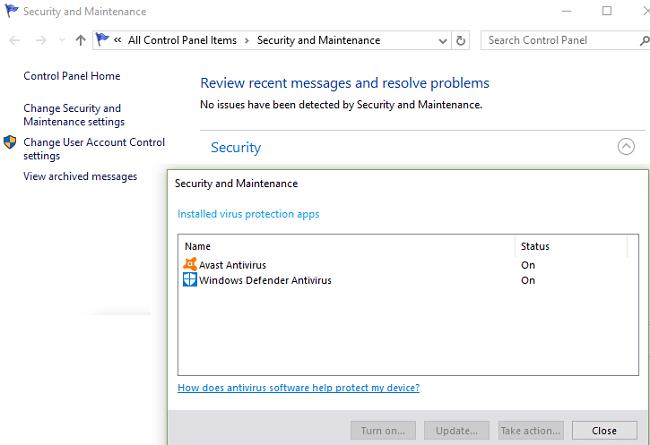
Iestatiet DisableAntiSpyware ieraksta vērtību uz nulli un pārbaudiet rezultātus.
Palaidiet reģistra redaktoru un dodieties uz HKEY_LOCAL_MACHINE\SOFTWARE\Policies\Microsoft\Windows Defender .
Noklikšķiniet uz mapes Windows Defender un atrodiet DisableAntiSpyware .
Veiciet dubultklikšķi uz ieraksta un iestatiet tā vērtību uz 0 (nulle).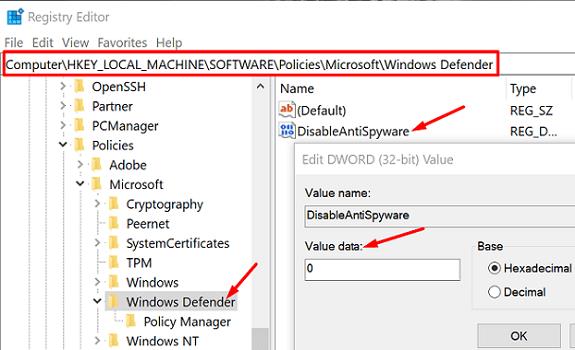
Restartējiet datoru un pārbaudiet rezultātus.
Starp citu, ja DisableAntiSpyware nav ieraksta, jums tas būs jāizveido pašam. Ar peles labo pogu noklikšķiniet uz tukšā apgabala labajā rūtī, noklikšķiniet uz Jauns un atlasiet DWORD (32 bitu) . Nosauciet jauno ierakstu “DisableAntiSpyware” un iestatiet tā vērtības datus uz nulli.
Windows meklēšanas laukā ierakstiet pakalpojumi un veiciet dubultklikšķi uz lietojumprogrammas Pakalpojumi .
Atrodiet drošības centra pakalpojumu un pēc tam Windows Defender pretvīrusu pakalpojumu.
Drošības centra pakalpojumam ir jādarbojas, un startēšanas opcijai jābūt iestatītai Automātiska (aizkavēta palaišana) .
Windows drošībai ir jādarbojas ar startēšanas opciju Automātiski .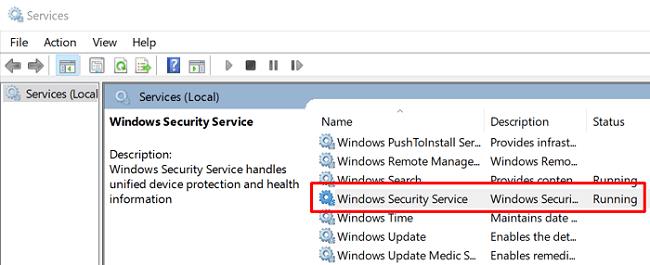
Ja kāds no šiem pakalpojumiem tiek apturēts, mēģiniet to restartēt.
Ja trūkst kāda no šiem pakalpojumiem, varat veikt remonta jaunināšanu vai importēt trūkstošo pakalpojumu no cita Windows datora.
Šī procedūra parasti prasa stundu, lai pabeigtu un automātiski atjaunotu jūsu OS, vienlaikus saglabājot neskartas jūsu lietotnes un failus. Tomēr šo opciju vajadzētu izmantot tikai tad, ja datora konfigurācija ir tikai HDD. Ja izmantojat SSD un HDD kombināciju, ritiniet uz leju līdz otrajai opcijai.
Tāpat pirms darba sākšanas dublējiet savus datus un izveidojiet savas operētājsistēmas attēlu, ja kaut kas noiet greizi. Pārliecinieties, vai jūsu dators atbilst aparatūras prasībām, lai darbinātu jaunāko Windows versiju.
Vispirms no Microsoft lejupielādējiet atjaunināšanas palīgu .
Pēc tam ar peles labo pogu noklikšķiniet uz lejupielādētā faila un atlasiet Palaist kā administratoram .
Noklikšķiniet uz Jaunināt šo datoru tūlīt, lai sāktu procesu.
Atbildiet uz ekrānā redzamajiem jautājumiem par atjauninājumu. Kad tiek jautāts, ko paturēt, atzīmējiet izvēles rūtiņu faili un programmas.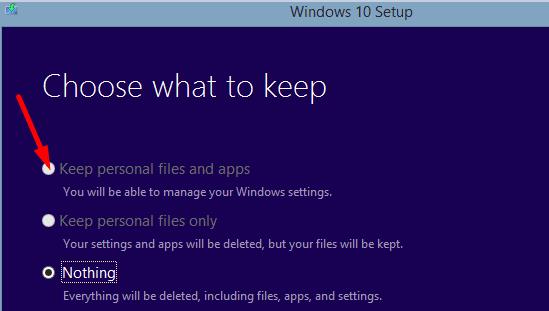
Jūsu iekārta tiks restartēta vairākas reizes. Esiet pacietīgs un nepārtrauciet procesu.
Pierakstieties, kad tiek prasīts. Tagad datorā vajadzētu darboties jaunākajai Windows 10 versijai.
Pārbaudiet, vai Windows drošība darbojas pareizi.
Pārliecinieties, vai datorā ar operētājsistēmu Windows 10, no kura eksportēsit drošības pakalpojumus, darbojas tā pati operētājsistēmas versija, kas ir jūsu datorā. Lai eksportētu drošības pakalpojumus, jūs izmantosit USB disku.
Otrajā datorā atveriet savu reģistra redaktoru un pārbaudiet šo ceļu: HKEY_LOCAL_MACHINE\System\CurrentControlSet\Services .
Ar peles labo pogu noklikšķiniet uz pakalpojuma, kas trūkst jūsu datorā, un atlasiet Eksportēt .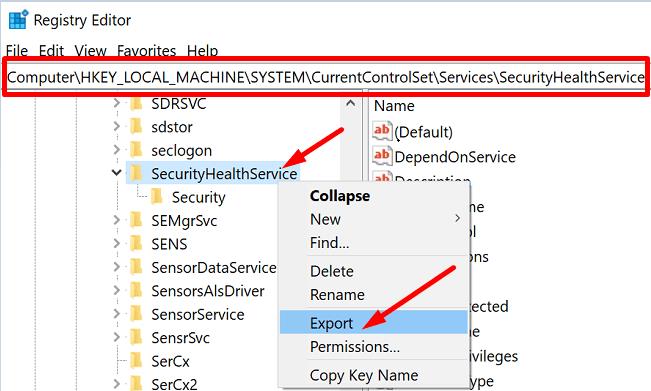
Nosauciet to atbilstoši un izmantojiet WinDefend un Security Center pakalpojumu nosaukumus.
Izņemiet USB disku un pievienojiet to galvenajam datoram.
Pēc tam kopējiet .reg failu no USB diska uz darbvirsmu.
Veiciet dubultklikšķi uz .reg faila darbvirsmā, lai to sapludinātu savā reģistrā.
Restartējiet datoru un pārbaudiet, vai Windows drošība darbojas pareizi.
Ja nekas nenotiek vai tiek parādīts kļūdas kods, atspējojiet Windows drošības viltošanas aizsardzību. Palaidiet Windows drošību , dodieties uz vīrusu un draudu aizsardzības iestatījumiem un izslēdziet aizsardzību pret viltojumiem . Mēģiniet vēlreiz eksportēt trūkstošo drošības pakalpojumu savā datorā.
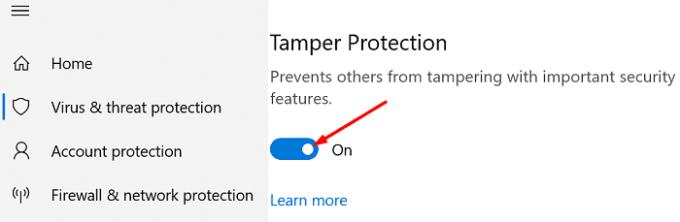
Ja Windows drošības draudu pakalpojums pārstāja darboties, izslēdziet AntiSpyware un atinstalējiet trešās puses drošības programmatūru. Pēc tam pārliecinieties, vai jūsu datorā darbojas drošības centrs un Windows drošības pakalpojumi. Ja to trūkst, veiciet labošanas jaunināšanu, saglabājot failus un lietotnes. Kurš no šiem risinājumiem palīdzēja novērst problēmu? Paziņojiet mums tālāk esošajos komentāros.
Uzziniet, kā efektīvi atjaunināt un atinstalēt draiverus operētājsistēmā Windows 10, lai nodrošinātu ierīču optimālu darbību.
Operētājsistēmā Windows 10 atmiņas noplūde rodas, ja jūsu izmantotā lietotne neatgrieza resursus jūsu sistēmā, kad esat pabeidzis lietot šo programmu. Ja tas notiek, datorā nevar strādāt ar citiem uzdevumiem, jo datoram nav pietiekami daudz RAM, ar ko strādāt.
Kad mēs runājam par mākoni, mēs runājam par uzglabāšanas sistēmu, kas saglabā datus un nodrošina tiem piekļuvi internetā. Pēdējos gados tādas kā Google disks, Dropbox, iCloud un citas līdzīgas ērtas datu glabāšanas iespējas ir pārliecinājušas lietotājus par mākoņservera priekšrocībām.
Ja nesen instalējāt vai atjauninājāt sistēmu Windows 10, var rasties dažas WiFi problēmas. Mēs esam šeit, lai palīdzētu.
Ja izmantojat operētājsistēmu Windows 10 un Microsoft jauno Edge pārlūkprogrammu, jums varētu rasties jautājums, kā izslēgt Adobe Flash. Pēc noklusējuma Microsoft Edge ir iebūvēts Adobe Flash atbalsts, tāpēc tas būtībā ir iespējots visu laiku.
Neatkarīgi no tā, vai plānojat jaunināt savu Windows XP, Vista, 7 vai 8 ierīci uz Windows 10 vai iegādāties jaunu datoru ar iepriekš instalētu operētājsistēmu Windows 10, varat izmantot Windows ērto pārsūtīšanu, lai kopētu visus savus failus un iestatījumus no vecās ierīces vai vecās versijas. Šajā rakstā ir aprakstītas Windows ērtās pārsūtīšanas konfigurēšanas darbības.
Tas ir banāli, bet patiesi. Dzīves sīkumi var sagādāt mums milzīgu prieku: bērna pirmie soļi, lieliski pagatavots steiks vai svaiga, skaista attēla skats kā datora darbvirsmas fons.
Kopš Apple “aizņēmās” grafiskā interfeisa koncepciju no Xerox un arī Microsoft to pēc kārtas “aizņēma”, peles rādītājs ir bijusi galvenā daļa, kā mēs mijiedarbojamies ar saviem datoriem. Tāpēc iedomājieties šoku, ko rada datora palaišana, atklājot, ka peles kursora nav.
Ja vēlaties noņemt Microsoft Edge no sava Windows 10 datora, izlasiet šo. Kopumā nav ieteicams pilnībā atspējot Edge — tas var izraisīt neparedzētas problēmas ar operētājsistēmu.
Noklikšķinot uz pogas Sākt operētājsistēmā Windows 10, saskarne ir sadalīta trīs atsevišķās sadaļās: mazās pogas kreisajā pusē, programmu un programmu saraksts vidū un statiskās vai dinamiskās flīzes labajā pusē. -rokas puse. Varat pielāgot dažas lietas par izvēlnes Sākt izskatu un darbību, tostarp mapju vai saišu sarakstu, kas parādās šajā kreisajā izvēlnē.
Kā jau minēju rakstā, kurā salīdzina Windows 7 ar Windows 10, uzdevumu pārvaldnieks ir pilnībā pārveidots. Tagad to ir daudz vienkāršāk izmantot pēc noklusējuma, taču, ja patiešām vēlaties iegūt visu informāciju tāpat kā iepriekš, jūs joprojām varat to iegūt.
Gandrīz visās jaunajās Windows versijās ir daudz komponentu, kas ir ņemti no iepriekšējām OS versijām. Lielāko daļu laika tā ir labāka vecās programmatūras versija.
Mūsdienu operētājsistēmas izmanto vairāk resursu nekā jebkad agrāk. Parasti tā nav problēma, jo tādas platformas kā Windows, macOS un lielākā daļa Linux izplatījumu ir optimizētas mūsdienu datoru aparatūrai.
Ja jūsu mājās vai darba vietā ir datoru tīkls, viena no lietām, kas jums jākontrolē, ir tas, kuri lietotāji vai lietotnes var mainīt lietas šajā sistēmā. Viens no veidiem, kā novērst nesankcionētas izmaiņas, ir viena persona tīkla administratoram.
Ja lietojat sistēmu Windows 10 un neesat sācis lietot Cortana, iespējams, vēlaties to izmēģināt. Tā pamatā ir Microsoft Siri un Google Assistant versija, taču tā ir integrēta tieši sistēmā Windows.
Ja ekrānā parādās rakstzīmes sekundes pēc to nospiešanas uz tastatūras, tas var palēnināt darbību un samazināt jūsu produktivitāti. Daudzu faktoru dēļ rakstīšana Windows ierīcēs nav sinhronizēta.
Kā sistēma Windows zina, kuru lietotni vai programmu izmantot, lai datorā atvērtu visu veidu failus. Tas ir saistīts ar failu asociācijām.
Ja vēlaties izveidot jaunu dokumentu ar izcilu tekstu, iespējams, vēlēsities padomāt par jauna fonta instalēšanu. Tos var atrast tiešsaistē bez maksas, kā daļu no fontu komplekta vai iegādāties.
Windows starpliktuve ir ērts līdzeklis, kas pastāv jau gadiem ilgi. Tas ļauj kopēt līdz 25 vienumiem, tostarp tekstu, datus vai grafiku, un ielīmēt tos dokumentā vai piespraust vienumus, kurus izmantojat regulāri.
Operētājsistēmā Windows 10 Windows ugunsmūris nav īpaši mainījies kopš Vista. Kopumā tas ir gandrīz vienāds.
Ir daudz iemeslu, kāpēc klēpjdators nevar izveidot savienojumu ar Wi-Fi, un tāpēc ir daudz veidu, kā novērst kļūdu. Ja klēpjdators nevar izveidot savienojumu ar Wi-Fi, varat izmēģināt šādus veidus, kā novērst šo problēmu.
Pēc USB sāknēšanas izveides Windows instalēšanai lietotājiem jāpārbauda USB sāknēšanas veiktspēja, lai redzētu, vai tā ir veiksmīgi izveidota.
Vairāki bezmaksas rīki var paredzēt diska kļūmes, pirms tās notiek, dodot laiku datu dublēšanai un diska savlaicīgai nomaiņai.
Izmantojot pareizos rīkus, varat skenēt sistēmu un noņemt spiegprogrammatūru, reklāmprogrammatūru un citas ļaunprātīgas programmas, kas varētu slēpties jūsu sistēmā.
Piemēram, ja dators, mobilā ierīce vai printeris mēģina izveidot savienojumu ar Microsoft Windows datoru tīklā, var parādīties kļūdas ziņojums “Tīkla ceļš nav atrasts — kļūda 0x80070035”.
Zilais nāves ekrāns (BSOD) ir izplatīta un ne jauna Windows kļūda, kad datorā rodas nopietna sistēmas kļūda.
Tā vietā, lai veiktu manuālas un tiešas piekļuves darbības operētājsistēmā Windows, mēs varam tās aizstāt ar pieejamajām CMD komandām, lai nodrošinātu ātrāku piekļuvi.
Pēc neskaitāmām stundām, kas pavadītas, lietojot koledžas klēpjdatoru un galddatora skaļruņu sistēmu, daudzi cilvēki atklāj, ka daži gudri uzlabojumi var pārvērst viņu šauro kopmītņu telpu par galveno straumēšanas centru, neiztērējot pārāk daudz naudas.
No Windows 11 pārlūkprogramma Internet Explorer tiks noņemta. Šajā rakstā WebTech360 sniegs norādījumus, kā lietot pārlūkprogrammu Internet Explorer operētājsistēmā Windows 11.
Klēpjdatora skārienpaliktnis nav paredzēts tikai norādīšanai, klikšķināšanai un tālummaiņai. Taisnstūrveida virsma atbalsta arī žestus, kas ļauj pārslēgties starp lietotnēm, kontrolēt multivides atskaņošanu, pārvaldīt failus un pat skatīt paziņojumus.




























